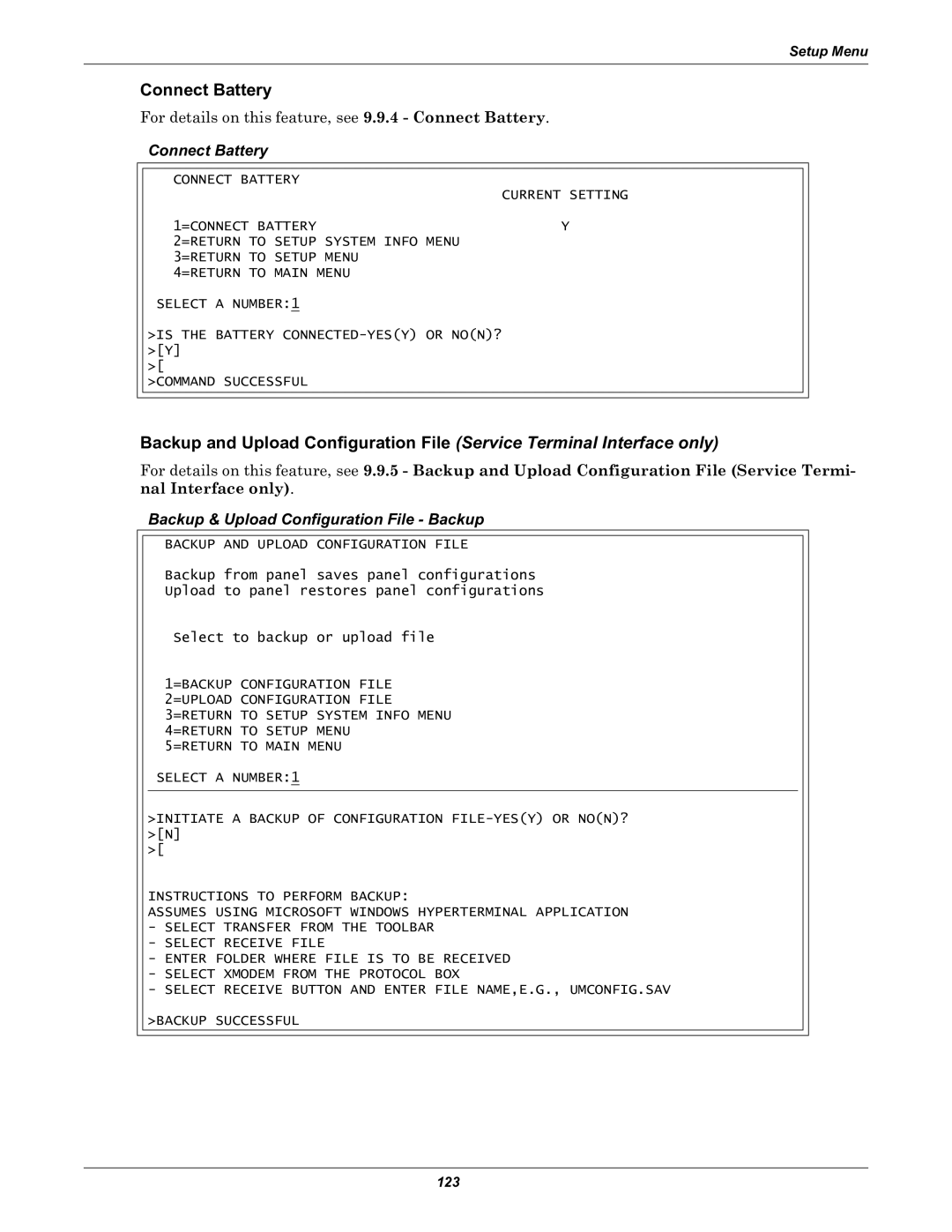Setup Menu
Connect Battery
For details on this feature, see 9.9.4 - Connect Battery.
Connect Battery
CONNECT BATTERY
|
|
| CURRENT SETTING |
1=CONNECT BATTERY | Y | ||
2=RETURN TO SETUP | SYSTEM INFO MENU | ||
3=RETURN | TO | SETUP | MENU |
4=RETURN | TO | MAIN MENU | |
SELECT A NUMBER:1
>IS THE BATTERY
>[
>COMMAND SUCCESSFUL
Backup and Upload Configuration File (Service Terminal Interface only)
For details on this feature, see 9.9.5 - Backup and Upload Configuration File (Service Termi- nal Interface only).
Backup & Upload Configuration File - Backup
BACKUP AND UPLOAD CONFIGURATION FILE
Backup from panel saves panel configurations
Upload to panel restores panel configurations
Select to backup or upload file
1=BACKUP CONFIGURATION FILE 2=UPLOAD CONFIGURATION FILE 3=RETURN TO SETUP SYSTEM INFO MENU 4=RETURN TO SETUP MENU
5=RETURN TO MAIN MENU
SELECT A NUMBER:1
>INITIATE A BACKUP OF CONFIGURATION
>[
INSTRUCTIONS TO PERFORM BACKUP:
ASSUMES USING MICROSOFT WINDOWS HYPERTERMINAL APPLICATION
-SELECT TRANSFER FROM THE TOOLBAR
-SELECT RECEIVE FILE
-ENTER FOLDER WHERE FILE IS TO BE RECEIVED
-SELECT XMODEM FROM THE PROTOCOL BOX
-SELECT RECEIVE BUTTON AND ENTER FILE NAME,E.G., UMCONFIG.SAV
>BACKUP SUCCESSFUL
123